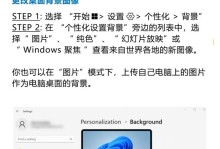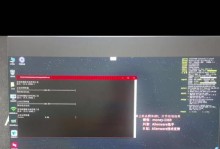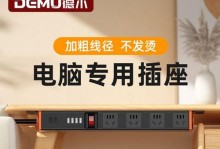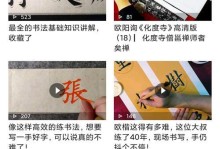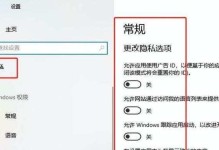随着无线网络的普及,越来越多的人选择在台式电脑上安装无线网卡,以便能够方便地连接无线网络。但是,对于一些不太了解电脑硬件的人来说,安装无线网卡可能会变得有些困难。本文将为您介绍安装台式电脑无线网卡的详细步骤,让您能够轻松地享受无线网络带来的便利。

一、了解无线网卡的类型和规格
在开始安装无线网卡之前,我们首先需要了解一些关于无线网卡的基础知识。无线网卡分为PCI-E接口和USB接口两种类型,我们需要根据自己的电脑接口类型选择相应的无线网卡。同时,还需要根据自己的需求选择适合的规格,例如支持的无线标准、传输速率等。
二、购买适合的无线网卡
在了解了无线网卡的基础知识之后,我们需要购买一款适合自己的无线网卡。可以通过互联网购买或者到实体店铺选购,确保选择到正品和合适的型号。

三、准备安装所需的工具和材料
在开始安装无线网卡之前,我们需要准备一些必要的工具和材料。主要包括螺丝刀、无线网卡、电脑主机以及驱动光盘等。
四、确定安装位置并关闭电脑电源
在进行无线网卡安装之前,我们需要确定安装的位置。一般来说,无线网卡的插槽位于主板上,需要打开电脑主机进行安装。在开始操作之前,务必关闭电脑电源,以免发生任何意外。
五、打开电脑主机并找到无线网卡插槽
在关闭电脑电源之后,我们需要打开电脑主机,并找到无线网卡插槽。一般来说,插槽位于主板的PCI-E接口上,需要根据自己的电脑主板型号和布局来确定具体位置。
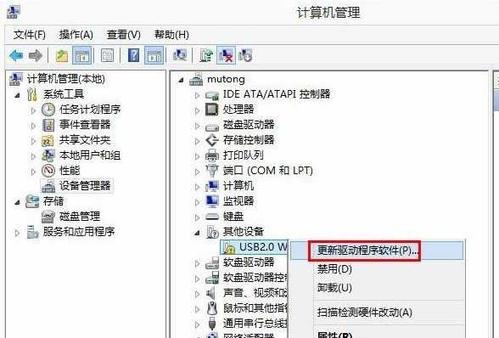
六、将无线网卡插入插槽
将购买的无线网卡小心地插入到电脑主板的无线网卡插槽中。确保插入的方向正确,并轻轻按下,直到无线网卡牢固地插入插槽。
七、将电脑主机盖子关闭并重新接通电源
安装完无线网卡之后,将电脑主机盖子关好,并重新接通电源。然后按下电源键开启电脑,等待电脑自检完成。
八、安装无线网卡驱动程序
在电脑开机之后,系统可能会提示找到新设备。这时,我们需要使用驱动光盘或者从官方网站下载对应的驱动程序,进行安装。
九、启用无线网卡并连接无线网络
驱动程序安装完成后,我们需要在系统设置中启用无线网卡,并进行相应的设置。根据自己的需求,选择要连接的无线网络,并输入密码进行连接。
十、测试无线网络连接是否正常
在进行上述步骤之后,我们需要测试一下无线网络连接是否正常。可以通过打开浏览器访问网页、下载文件等方式进行测试。
十一、如何解决无线网卡连接问题
如果在连接无线网络过程中遇到问题,可以通过检查驱动程序是否安装正确、重启路由器、重新设置网络等方式进行解决。
十二、如何优化无线网络连接质量
为了获得更好的无线网络连接质量,我们可以通过调整路由器位置、增加信号增强器、优化无线信道等方式进行优化。
十三、如何保持无线网络的稳定性
保持无线网络的稳定性非常重要,我们可以定期检查无线网卡驱动程序的更新、清理电脑垃圾文件、设置合理的网络密码等来保持稳定连接。
十四、如何解决无线网卡的故障
在使用无线网卡的过程中,有时候可能会出现故障。我们可以通过重新安装驱动程序、更换无线网卡等方式来解决故障问题。
十五、
通过以上步骤,我们可以轻松地安装台式电脑的无线网卡,并连接到无线网络。安装过程可能会有一些小问题,但只要按照正确的步骤操作,一般都可以解决。希望本文能够对您安装台式电脑无线网卡提供一些帮助。